- Az Instagram az egyik legerősebb közösségi médiaplatform az interneten.
- Néhány felhasználó találkozott a Ismeretlen hálózati hiba történt az Instagramon hiba.
- Sokan kijelentették, hogy a készülékek tipikus hibaelhárításának megoldása megoldotta a problémát.
- Az Instagram hálózati hiba kijavításának másik módja az, hogy egyszerűen ellenőrizze az internetkapcsolatot.

Ez a szoftver folyamatosan futtatja az illesztőprogramokat, és így megóvja az általános számítógépes hibáktól és a hardverhibáktól. Ellenőrizze az összes illesztőprogramot most 3 egyszerű lépésben:
- Töltse le a DriverFix alkalmazást (ellenőrzött letöltési fájl).
- Kattintson a gombra Indítsa el a szkennelést hogy megtalálja az összes problémás illesztőprogramot.
- Kattintson a gombra Frissítse az illesztőprogramokat új verziók beszerzése és a rendszer hibás működésének elkerülése érdekében.
- A DriverFix alkalmazást letöltötte 0 olvasók ebben a hónapban.
A bosszantó Ismeretlen hálózati hiba tovább Instagram megjelenhet, amikor okostelefonon megpróbál bejelentkezni Instagram-fiókjába.
Az Instagram ezt a hibát főként hálózati okokból adja, de más mélyebb problémákat is jelezhet.
Mivel ennek a hibának nincs konkrét oka, az ebben az útmutatóban található gyors lépések végrehajtásával oldjuk meg. Itt van, mit kell tennie, ha megkapja a Ismeretlen hálózati hiba az Instagramon.
Mit javíthatok az ismeretlen hálózati hibán az Instagram-on?
1. Indítsa újra az eszközt

Amikor megpróbál bejelentkezni Instagram-fiókjába, és ez visszaadja ezt a rettegett hibát, mielőtt bármilyen további műveletet végrehajtana, lépjen ki az alkalmazásból, és indítsa újra a telefont.
Kapcsolja ki teljesen az okostelefont, majd kapcsolja be újra. Amikor a telefon be van kapcsolva, nyissa meg az Instagram-ot, és próbálja meg újra bejelentkezni.
Általában az újraindítás oldja meg a problémát. Ha azonban nem, folytassa az alábbi következő megoldással.
2. Hibaelhárítás a hálózati kapcsolatról

- Állítsa telefonját repülőgépes üzemmódba, és néhány másodperc múlva kapcsolja ki a repülőgépes módot.
- Indítsa újra az útválasztót, ha az első lépés sikertelen.
- Csatlakozzon egy másik internetes hálózathoz.
Bár a hiba azt mondja, hogy a hálózati hiba az ismeretlen, egy dolgot biztosan tudunk, hogy a probléma valószínűleg az internetkapcsolatából ered. Ezért próbálunk most megoldani bármilyen hálózati problémát.
3. Frissítse a telefon dátumát és idejét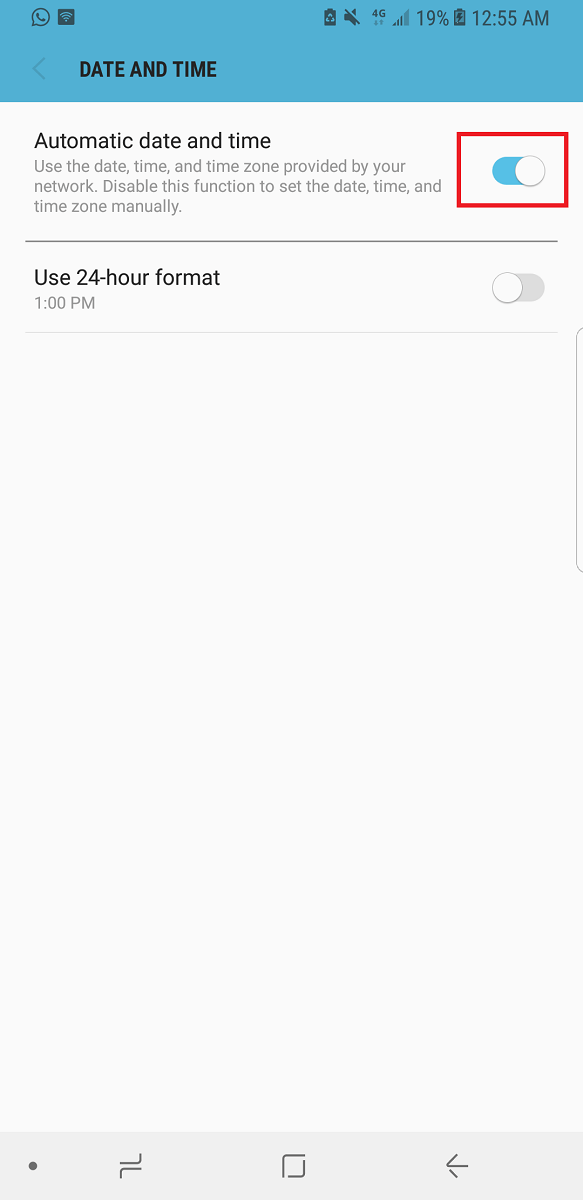
Az internetkapcsolatok nagymértékben függenek a készülék dátumától és idejétől. A helytelen dátum- és időbeállítások miatt az Instagram feldobhatja a hibát, és megakadályozhatja a bejelentkezést.
A dátum és az idő beállítása az iOS rendszerben
- Nyissa meg a Beállítások kb.
- Ezután érintse meg a elemet Tábornok.
- Az Általános beállítások menüben válassza a lehetőséget Dátum idő.
- Végül manuálisan frissítheti az időt, de jobb Állítsa be automatikusan erre az opcióra koppintva.
A dátum és az idő beállítása az Android rendszerben
- Nyissa meg a Beállítások kb.
- Nyisd ki Általános menedzsment következő.
- A Beállításokban érintse meg a elemet Dátum idő.
- Ezután érintse meg a elemet Automatikus hogy automatikusan frissítse az észlelt időzóna szerint.
A számítógépen tapasztalja ezt a problémát, és nem tud bejelentkezni? Megoldásokat talál ebben az útmutatóban
4. Frissítse az Instagram-ot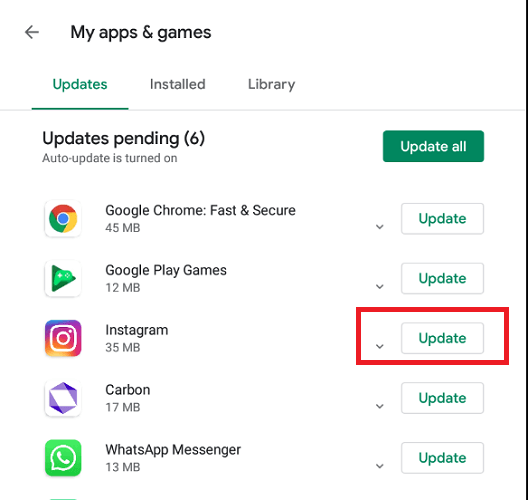
Az Instagram frissítése az Android rendszeren
- Nyissa meg a Google Play áruházat.
- Érintse meg a menüt, és válassza a lehetőséget Saját alkalmazások és játékok.
- A listából keresse meg az Instagram alkalmazást, és koppintson a ikonra Frissítés.
Az Instagram frissítése az iOS rendszeren
- Nyissa meg az App Store-t.
- Ezután görgessen a képernyő aljára, és válassza a lehetőséget Ma.
- Koppintson a profil ikonjára.
- Végül görgessen lefelé a képernyőn a függőben lévő frissítések és a kiadási jegyzetek területére, és érintse meg a frissítést az Instagram alkalmazás mellett.
Ehhez a megoldáshoz frissítjük az Instagram alkalmazást. Ha az ismeretlen hálózati hiba miatt nem tud bejelentkezni az Instagramba, annak oka lehet, hogy az alkalmazás elavult.
Összefoglalva, a teljes üzenet: Ismeretlen hálózati hiba történt, és ez általában akkor merül fel, amikor megpróbál bejelentkezni az Instagramra mobilon.
A hiba okát nem lehet biztosan megtudni, és a homályos hibaüzenet alatt az egyetlen gomb az Elvetés.
Szerencsére, ha ismeretlen hálózati hiba miatt nem tud bejelentkezni az Instagramba, ezek a fenti módszerek meglehetősen egyszerűek és hatékonyak. Perceken belül elvégezheti őket.
Gyakran Ismételt Kérdések
Ha egy gyanús bejelentkezési kísérlet történt az Instagram-fiókjában, kövesse a részletes útmutató lépéseit.
Ez a hiba általában akkor jelenik meg, amikor megpróbál bejelentkezni az Instagramba. további részletekért Instagram bejelentkezési problémák, kövesse ezt a részletes cikket.
Van néhány szoftvereszköz, amely lehetővé teszi automatikusan közzéteszi a dolgokat az Instagram-on, de nem tekinthetők botoknak.


